Criar e usar tabelas
Este documento descreve como criar e usar tabelas padrão (integradas) no BigQuery. Para informações sobre como criar outros tipos de tabelas, consulte:
Depois de criar uma tabela, você pode:
- Controlar o acesso aos dados da tabela.
- Receber informações sobre suas tabelas.
- Liste as tabelas em um conjunto de dados.
- Recebe metadados de tabela.
Para mais informações sobre como gerenciar tabelas, incluindo atualização de propriedades, cópia e exclusão de tabelas, consulte Como gerenciar tabelas.
Antes de começar
Atribua papéis do Identity and Access Management (IAM) que concedam aos usuários as permissões necessárias para realizar cada tarefa deste documento.
Funções exigidas
Para receber as permissões necessárias para criar uma tabela, peça ao administrador para conceder a você os seguintes papéis do IAM:
-
Usuário de jobs do BigQuery (
roles/bigquery.jobUser) no projeto se você estiver criando uma tabela ao carregar dados ou salvar resultados de consultas em uma tabela. -
Editor de dados do BigQuery (
roles/bigquery.dataEditor) no conjunto de dados em que você está criando a tabela.
Para mais informações sobre a concessão de papéis, consulte Gerenciar o acesso a projetos, pastas e organizações.
Esses papéis predefinidos contêm as permissões necessárias para criar uma tabela. Para acessar as permissões exatas necessárias, expanda a seção Permissões necessárias:
Permissões necessárias
As seguintes permissões são necessárias para criar uma tabela:
-
bigquery.tables.createno conjunto de dados em que você está criando a tabela. -
bigquery.tables.getDataem todas as tabelas e visualizações referenciadas pela sua consulta se você estiver salvando os resultados da consulta como uma tabela. -
bigquery.jobs.createno projeto se você estiver criando a tabela ao carregar dados ou salvar resultados de consultas nela. -
bigquery.tables.updateDatana tabela se você estiver anexando ou substituindo uma tabela com resultados de consulta.
Essas permissões também podem ser concedidas com funções personalizadas ou outros papéis predefinidos.
Nomenclatura de tabelas
Ao criar uma tabela no BigQuery, o nome dela precisa ser exclusivo para cada conjunto de dados. Esse nome pode:
- Conter caracteres com um total de até 1.024 bytes UTF-8.
- conter caracteres Unicode na categoria L (letra), M (marca), N (número), Pc (conector, inclusive sublinhado), Pd (travessão), Zs (espaço). Para mais informações, consulte Categoria geral.
Veja a seguir exemplos de nomes de tabela válidos:
table 01, ग्राहक, 00_お客様 e étudiant-01.
Advertências:
- Por padrão, os nomes de tabelas diferenciam maiúsculas de minúsculas.
mytableeMyTablepodem coexistir no mesmo conjunto de dados, a menos que façam parte de um conjunto de dados com diferenciação de maiúsculas e minúsculas desativada. - Alguns nomes de tabelas e prefixos de nome de tabela são reservados. Se você receber um erro informando que o nome ou o prefixo da tabela está reservado, selecione um nome diferente e tente novamente.
Se você incluir vários operadores de ponto (
.) em uma sequência, os operadores duplicados serão removidos implicitamente.Por exemplo, este:
project_name....dataset_name..table_nameSe tornaria:
project_name.dataset_name.table_name
crie tabelas
É possível criar uma tabela no BigQuery:
- Manualmente, usando o console Google Cloud ou o comando
bq mkda ferramenta de linha de comando bq. - programaticamente, chamando o método da API
tables.insert; - usando as bibliotecas de cliente;
- a partir dos resultados da consulta;
- definindo uma tabela que faz referência a uma fonte de dados externa;
- ao carregar dados;
- Usando uma instrução de linguagem de definição de dados (DDL, na sigla em inglês)
CREATE TABLE.
Para criar uma tabela vazia com definição de esquema, faça o seguinte:
É possível criar uma tabela vazia com uma definição de esquema das seguintes maneiras:
- Insira o esquema usando o console Google Cloud .
- forneça o esquema in-line usando a ferramenta de linha de comando bq;
- utilize a ferramenta de linha de comando bq para enviar um arquivo de esquema JSON;
- forneça o esquema em um recurso de tabela
ao chamar o método
tables.insertda API.
Para mais informações sobre como especificar um esquema de tabela, consulte Como especificar um esquema.
Após a criação da tabela, é possível carregar dados nela ou preenchê-la gravando resultados da consulta.
Para criar uma tabela vazia com definição de esquema, faça o seguinte:
Console
No console do Google Cloud , acesse a página BigQuery.
- No painel à esquerda, clique em Explorer.
- No painel Explorer, expanda o projeto, clique em Conjuntos de dados e selecione um conjunto.
- Na seção Informações do conjunto de dados, clique em Criar tabela.
- No painel Criar tabela, especifique os seguintes detalhes:
- Na seção Origem, selecione Tabela vazia na lista Criar tabela de.
- Na seção Destino, especifique os seguintes campos:
- Em Conjunto de dados, selecione o conjunto de dados em que você quer criar a tabela.
- No campo Tabela, insira o nome da tabela que você quer criar.
- Verifique se o campo Tipo de tabela está definido como Tabela nativa.
- Na seção Esquema, insira a definição
do esquema.
É possível inserir as informações do esquema manualmente usando um dos
seguintes métodos:
- Opção 1: clique em Editar como texto e cole o esquema na forma de uma
matriz JSON. Com ela, você gera o esquema usando um processo
igual ao de criação de um arquivo de esquema JSON.
É possível visualizar o esquema de uma tabela existente no formato JSON inserindo o seguinte
comando:
bq show --format=prettyjson dataset.table
- Opção 2: clique em Adicionar campo e insira o esquema da tabela. Especifique o Nome, o Tipo e o Modo de cada campo.
- Opção 1: clique em Editar como texto e cole o esquema na forma de uma
matriz JSON. Com ela, você gera o esquema usando um processo
igual ao de criação de um arquivo de esquema JSON.
É possível visualizar o esquema de uma tabela existente no formato JSON inserindo o seguinte
comando:
- Opcional: especifique configurações de partição e cluster. Para mais informações, consulte Como criar tabelas particionadas e Como criar e usar tabelas em cluster.
- Opcional: na seção Opções avançadas, se você quiser usar uma chave de criptografia gerenciada pelo cliente, selecione a opção Usar uma chave de criptografia gerenciada pelo cliente (CMEK, na sigla em inglês). Por padrão, o BigQuery criptografa o conteúdo do cliente armazenado em repouso usando um Google-owned and Google-managed encryption key.
- Clique em Criar tabela.
SQL
O exemplo a seguir cria uma tabela chamada newtable que expira em
1º de janeiro de 2023:
No console do Google Cloud , acesse a página BigQuery.
No editor de consultas, digite a seguinte instrução:
CREATE TABLE mydataset.newtable ( x INT64 OPTIONS (description = 'An optional INTEGER field'), y STRUCT < a ARRAY <STRING> OPTIONS (description = 'A repeated STRING field'), b BOOL > ) OPTIONS ( expiration_timestamp = TIMESTAMP '2023-01-01 00:00:00 UTC', description = 'a table that expires in 2023', labels = [('org_unit', 'development')]);
Clique em Executar.
Para mais informações sobre como executar consultas, acesse Executar uma consulta interativa.
bq
-
In the Google Cloud console, activate Cloud Shell.
At the bottom of the Google Cloud console, a Cloud Shell session starts and displays a command-line prompt. Cloud Shell is a shell environment with the Google Cloud CLI already installed and with values already set for your current project. It can take a few seconds for the session to initialize.
Utilize o comando
bq mkcom a sinalização--tableou-t. Você pode fornecer informações de esquema de tabela in-line ou por meio de um arquivo JSON. Para obter uma lista completa de parâmetros, consulte a referênciabq mk --table. Alguns parâmetros opcionais incluem:--expiration--description--time_partitioning_field--time_partitioning_type--range_partitioning--clustering_fields--destination_kms_key--label
--time_partitioning_field,--time_partitioning_type,--range_partitioning,--clustering_fieldse--destination_kms_keynão são demonstrados aqui. Consulte os links a seguir para ver mais informações sobre esses parâmetros opcionais:- Para mais informações sobre
--time_partitioning_field,--time_partitioning_typee--range_partitioning, consulte tabelas particionadas. - Para mais informações sobre
--clustering_fields, consulte tabelas em cluster. - Para mais informações sobre
--destination_kms_key, consulte chaves de criptografia gerenciadas pelo cliente.
Se você estiver criando uma tabela em um projeto diferente do projeto padrão, adicione o ID do projeto ao conjunto de dados no seguinte formato:
project_id:dataset.Para criar uma tabela vazia em um conjunto de dados existente com uma definição de esquema, insira o seguinte:
bq mk \ --table \ --expiration=integer \ --description=description \ --label=key_1:value_1 \ --label=key_2:value_2 \ --add_tags=key_3:value_3[,...] \ project_id:dataset.table \ schema
Substitua:
- integer é a vida útil padrão da tabela em segundos. O valor mínimo é de 3.600 segundos (uma hora). O prazo de validade é a soma do horário UTC atual com o valor inteiro. Quando você define um prazo de validade ao criar a tabela, a configuração de expiração da tabela padrão do conjunto de dados é ignorada;
- description é uma descrição da tabela entre aspas.
- key_1:value_1 e key_2:value_2 são pares de chave-valor que especificam rótulos.
- key_3:value_3 são pares de chave-valor que especificam tags. Adicione várias tags na mesma sinalização usando vírgulas entre os pares de chave-valor.
- project_id é o ID do projeto;
- dataset é um conjunto de dados no projeto;
- table é o nome da tabela que você está criando;
- schema é uma definição de esquema in-line no formato field:data_type,field:data_type, ou é o caminho para o arquivo de esquema JSON na máquina local.
Ao especificar o esquema na linha de comando, não há como incluir um tipo
RECORD(STRUCT) ou uma descrição de coluna nem especificar o modo da coluna. Todos os modos assumemNULLABLEcomo padrão. Para incluir descrições, modos e tiposRECORD, forneça um arquivo de esquema JSON.Exemplos:
Digite o comando a seguir para criar uma tabela usando uma definição de esquema in-line. Esse comando cria uma tabela denominada
mytableemmydatasetno projeto padrão. A expiração da tabela é configurada para 3.600 segundos (uma hora), a descrição é definida comoThis is my tablee o rótulo, comoorganization:development. O comando usa o atalho-tem vez de--table. O esquema é especificado in-line como:qtr:STRING,sales:FLOAT,year:STRINGbq mk \ -t \ --expiration 3600 \ --description "This is my table" \ --label organization:development \ mydataset.mytable \ qtr:STRING,sales:FLOAT,year:STRING
Digite o comando a seguir para criar uma tabela usando um arquivo de esquema JSON. Esse comando cria uma tabela denominada
mytableemmydatasetno projeto padrão. A expiração da tabela é configurada para 3.600 segundos (uma hora), a descrição é definida comoThis is my tablee o rótulo, comoorganization:development. O caminho para o arquivo de esquema é/tmp/myschema.json.bq mk \ --table \ --expiration 3600 \ --description "This is my table" \ --label organization:development \ mydataset.mytable \ /tmp/myschema.json
Digite o comando a seguir para criar uma tabela usando um arquivo de esquema JSON. Esse comando cria uma tabela denominada
mytableemmydatasetemmyotherproject. A expiração da tabela é configurada para 3.600 segundos (uma hora), a descrição é definida comoThis is my tablee o rótulo, comoorganization:development. O caminho para o arquivo de esquema é/tmp/myschema.json.bq mk \ --table \ --expiration 3600 \ --description "This is my table" \ --label organization:development \ myotherproject:mydataset.mytable \ /tmp/myschema.json
Após a criação da tabela, é possível atualizar a expiração, a descrição e os rótulos da tabela. É possível também modificar a definição do esquema.
- Inicie o Cloud Shell.
-
Defina o projeto Google Cloud padrão em que você quer aplicar as configurações do Terraform.
Você só precisa executar esse comando uma vez por projeto, e ele pode ser executado em qualquer diretório.
export GOOGLE_CLOUD_PROJECT=PROJECT_ID
As variáveis de ambiente serão substituídas se você definir valores explícitos no arquivo de configuração do Terraform.
-
No Cloud Shell, crie um diretório e um novo
arquivo dentro dele. O nome do arquivo precisa ter a extensão
.tf, por exemplo,main.tf. Neste tutorial, o arquivo é chamado demain.tf.mkdir DIRECTORY && cd DIRECTORY && touch main.tf
-
Se você estiver seguindo um tutorial, poderá copiar o exemplo de código em cada seção ou etapa.
Copie o exemplo de código no
main.tfrecém-criado.Se preferir, copie o código do GitHub. Isso é recomendado quando o snippet do Terraform faz parte de uma solução de ponta a ponta.
- Revise e modifique os parâmetros de amostra para aplicar ao seu ambiente.
- Salve as alterações.
-
Inicialize o Terraform. Você só precisa fazer isso uma vez por diretório.
terraform init
Opcionalmente, para usar a versão mais recente do provedor do Google, inclua a opção
-upgrade:terraform init -upgrade
-
Revise a configuração e verifique se os recursos que o Terraform vai criar ou
atualizar correspondem às suas expectativas:
terraform plan
Faça as correções necessárias na configuração.
-
Para aplicar a configuração do Terraform, execute o comando a seguir e digite
yesno prompt:terraform apply
Aguarde até que o Terraform exiba a mensagem "Apply complete!".
- Abra seu Google Cloud projeto para conferir os resultados. No console do Google Cloud , navegue até seus recursos na UI para verificar se foram criados ou atualizados pelo Terraform.
Terraform
Use o
recurso
google_bigquery_table.
Para autenticar no BigQuery, configure o Application Default Credentials. Para mais informações, acesse Configurar a autenticação para bibliotecas de cliente.
Criar uma tabela
No exemplo a seguir, criamos uma tabela denominada mytable:
Criar uma tabela e conceder acesso a ela
O exemplo a seguir cria uma tabela chamada mytable e usa o
recurso google_bigquery_table_iam_policy para conceder
acesso a ela. Só realize esta etapa se você quiser conceder acesso
à tabela aos principais que não têm acesso ao conjunto de dados
em que a tabela reside.
Criar uma tabela com uma chave de criptografia gerenciada pelo cliente
O exemplo a seguir cria uma tabela chamada mytable e também usa os recursos
google_kms_crypto_key
e
google_kms_key_ring para especificar uma
chave do Cloud Key Management Service
para a
tabela. É necessário
ativar a API Cloud Key Management Service antes de executar este exemplo.
Para aplicar a configuração do Terraform em um projeto Google Cloud , siga as etapas nas seções a seguir.
Preparar o Cloud Shell
Preparar o diretório
Cada arquivo de configuração do Terraform precisa ter o próprio diretório, também chamado de módulo raiz.
Aplique as alterações
API
Chame o método tables.insert com um recurso de tabela definido.
C#
Antes de testar esta amostra, siga as instruções de configuração do C# no Guia de início rápido do BigQuery: como usar bibliotecas de cliente. Para mais informações, consulte a documentação de referência da API BigQuery em C#.
Para autenticar no BigQuery, configure o Application Default Credentials. Para mais informações, acesse Configurar a autenticação para bibliotecas de cliente.
Go
Antes de testar esta amostra, siga as instruções de configuração do Go no Guia de início rápido do BigQuery: como usar bibliotecas de cliente. Para mais informações, consulte a documentação de referência da API BigQuery em Go.
Para autenticar no BigQuery, configure o Application Default Credentials. Para mais informações, acesse Configurar a autenticação para bibliotecas de cliente.
Java
Antes de testar esta amostra, siga as instruções de configuração do Java no Guia de início rápido do BigQuery: como usar bibliotecas de cliente. Para mais informações, consulte a documentação de referência da API BigQuery em Java.
Para autenticar no BigQuery, configure o Application Default Credentials. Para mais informações, acesse Configurar a autenticação para bibliotecas de cliente.
Node.js
Antes de testar esta amostra, siga as instruções de configuração do Node.js no Guia de início rápido do BigQuery: como usar bibliotecas de cliente. Para mais informações, consulte a documentação de referência da API BigQuery em Node.js.
Para autenticar no BigQuery, configure o Application Default Credentials. Para mais informações, acesse Configurar a autenticação para bibliotecas de cliente.
PHP
Antes de testar esta amostra, siga as instruções de configuração do PHP no Guia de início rápido do BigQuery: como usar bibliotecas de cliente. Para mais informações, consulte a documentação de referência da API BigQuery em PHP.
Para autenticar no BigQuery, configure o Application Default Credentials. Para mais informações, acesse Configurar a autenticação para bibliotecas de cliente.
Python
Antes de testar esta amostra, siga as instruções de configuração do Python no Guia de início rápido do BigQuery: como usar bibliotecas de cliente. Para mais informações, consulte a documentação de referência da API BigQuery em Python.
Para autenticar no BigQuery, configure o Application Default Credentials. Para mais informações, acesse Configurar a autenticação para bibliotecas de cliente.
Ruby
Antes de testar esta amostra, siga as instruções de configuração do Ruby no Guia de início rápido do BigQuery: como usar bibliotecas de cliente. Para mais informações, consulte a documentação de referência da API BigQuery em Ruby.
Para autenticar no BigQuery, configure o Application Default Credentials. Para mais informações, acesse Configurar a autenticação para bibliotecas de cliente.
Para criar uma tabela vazia sem definição de esquema:
Java
Antes de testar esta amostra, siga as instruções de configuração do Java no Guia de início rápido do BigQuery: como usar bibliotecas de cliente. Para mais informações, consulte a documentação de referência da API BigQuery em Java.
Para autenticar no BigQuery, configure o Application Default Credentials. Para mais informações, acesse Configurar a autenticação para bibliotecas de cliente.
Criar uma tabela usando um resultado de consulta
Para criar uma tabela com base no resultado de uma consulta, grave-o em uma tabela de destino.
Console
Abra a página do BigQuery no console do Google Cloud .
No painel à esquerda, clique em Explorer:

Se o painel esquerdo não aparecer, clique em Expandir painel esquerdo para abrir.
No painel Explorer, expanda o projeto, clique em Conjuntos de dados e selecione um conjunto.
No editor de consultas, insira uma consulta válida do SQL.
Clique em Mais e selecione Configurações de consulta.
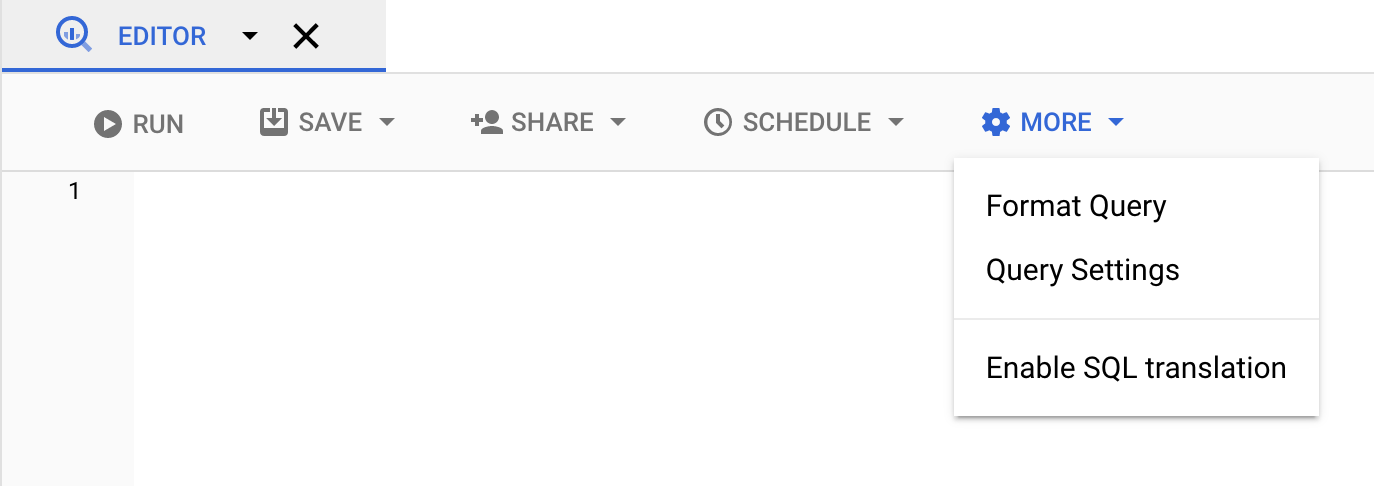
Selecione a opção Definir uma tabela de destino para os resultados da consulta.
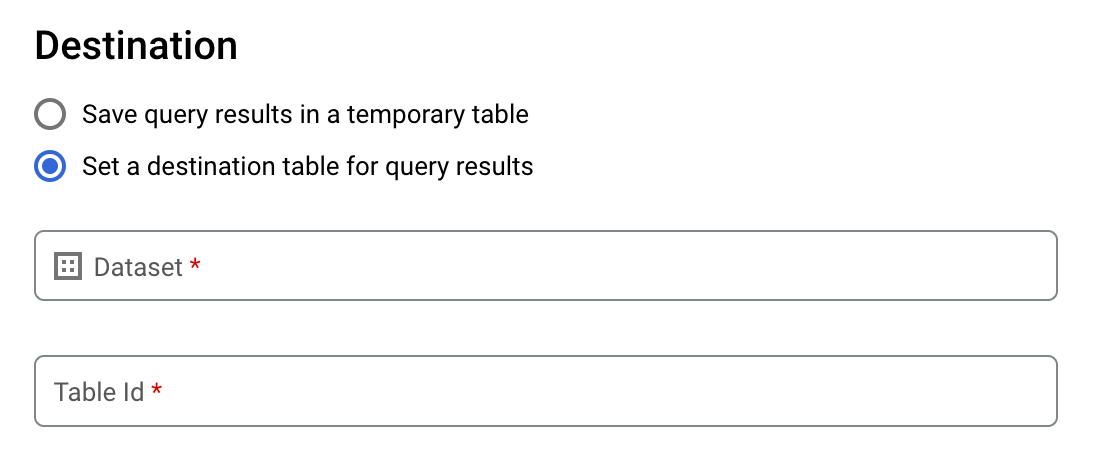
Na seção Destino, selecione o Conjunto de dados em que você quer criar a tabela e escolha um ID de tabela.
Na seção Preferência de gravação na tabela de destino, escolha uma das seguintes opções:
- Gravar apenas se a tabela estiver vazia: grava os resultados da consulta na tabela apenas se ela estiver vazia.
- Anexar à tabela: anexa os resultados da consulta a uma tabela atual.
- Substituir tabela: usa os resultados da consulta para substituir uma tabela atual com o mesmo nome.
Opcional: em Local dos dados, escolha o local.
Para atualizar as configurações de consulta, clique em Salvar.
Clique em Executar. Isso cria um job de consulta que grava os resultados da consulta na tabela que você especificou.
Como alternativa, se você esquecer de especificar uma tabela de destino antes de executar a consulta, clique no botão Salvar resultados acima do editor para copiar a tabela de resultados em cache para uma tabela permanente.
SQL
O exemplo a seguir usa a
instrução CREATE TABLE
para criar a tabela trips a partir de dados na tabela pública
bikeshare_trips:
No console do Google Cloud , acesse a página BigQuery.
No editor de consultas, digite a seguinte instrução:
CREATE TABLE mydataset.trips AS ( SELECT bike_id, start_time, duration_minutes FROM bigquery-public-data.austin_bikeshare.bikeshare_trips );
Clique em Executar.
Para mais informações sobre como executar consultas, acesse Executar uma consulta interativa.
Para mais informações, consulte Como criar uma nova tabela a partir de uma existente.
bq
-
In the Google Cloud console, activate Cloud Shell.
At the bottom of the Google Cloud console, a Cloud Shell session starts and displays a command-line prompt. Cloud Shell is a shell environment with the Google Cloud CLI already installed and with values already set for your current project. It can take a few seconds for the session to initialize.
Insira o comando
bq querye especifique a sinalização--destination_tablepara criar uma tabela permanente com base nos resultados da consulta. Especifique a sinalizaçãouse_legacy_sql=falsepara usar a sintaxe do GoogleSQL. Para gravar os resultados da consulta em uma tabela que não esteja em seu projeto padrão, adicione o ID do projeto ao nome do conjunto de dados no seguinte formato:project_id:dataset.Opcional: forneça a sinalização
--locatione defina o valor para seu local.Para controlar a disposição de gravação de uma tabela de destino, especifique uma das seguintes sinalizações opcionais:
--append_table: se a tabela de destino existir, os resultados da consulta serão anexados a ela.--replace: se a tabela de destino existir, ela será substituída pelos resultados da consulta.bq --location=location query \ --destination_table project_id:dataset.table \ --use_legacy_sql=false 'query'
Substitua:
locationé o nome do local usado para processar a consulta. A sinalização--locationé opcional. Por exemplo, se estiver usando o BigQuery na região de Tóquio, é possível definir o valor da sinalização comoasia-northeast1. É possível definir um valor padrão para o local usando o arquivo.bigqueryrc.project_idé o ID do projeto.dataseté o nome do conjunto de dados que contém a tabela na qual você está gravando os resultados da consulta.tableé o nome da tabela na qual você está gravando os resultados da consulta.queryé uma consulta na sintaxe do GoogleSQL.Se nenhuma flag de disposição de gravação for especificada, o comportamento padrão será gravar os resultados na tabela somente se ela estiver vazia. Se a tabela existir e não estiver vazia, o erro a seguir será retornado:
BigQuery error in query operation: Error processing job project_id:bqjob_123abc456789_00000e1234f_1: Already Exists: Table project_id:dataset.table.Exemplos:
Digite o comando a seguir para gravar resultados de consulta em uma tabela de destino chamada
mytableemmydataset. O conjunto de dados está no projeto padrão. Como nenhuma sinalização de disposição de gravação está especificada no comando, a tabela precisa ser nova ou estar vazia. Caso contrário, é retornado um erroAlready exists. A consulta recupera dados do conjunto de dados público USA Name Data (link em inglês).bq query \ --destination_table mydataset.mytable \ --use_legacy_sql=false \ 'SELECT name, number FROM `bigquery-public-data`.usa_names.usa_1910_current WHERE gender = "M" ORDER BY number DESC'
Digite o comando a seguir para usar resultados da consulta e substituir uma tabela de destino chamada
mytableemmydataset. O conjunto de dados está no projeto padrão. O comando usa a sinalização--replacepara substituir a tabela de destino.bq query \ --destination_table mydataset.mytable \ --replace \ --use_legacy_sql=false \ 'SELECT name, number FROM `bigquery-public-data`.usa_names.usa_1910_current WHERE gender = "M" ORDER BY number DESC'
Digite o comando a seguir para anexar resultados de consulta a uma tabela de destino chamada
mytableemmydataset. O conjunto de dados está emmy-other-project, e não no projeto padrão. O comando usa a sinalização--append_tablepara anexar os resultados da consulta na tabela de destino.bq query \ --append_table \ --use_legacy_sql=false \ --destination_table my-other-project:mydataset.mytable \ 'SELECT name, number FROM `bigquery-public-data`.usa_names.usa_1910_current WHERE gender = "M" ORDER BY number DESC'
A saída de cada um desses exemplos será semelhante ao seguinte. Para facilitar a leitura, ocultamos parte do resultado.
Waiting on bqjob_r123abc456_000001234567_1 ... (2s) Current status: DONE +---------+--------+ | name | number | +---------+--------+ | Robert | 10021 | | John | 9636 | | Robert | 9297 | | ... | +---------+--------+
API
Para salvar resultados de consulta em uma tabela permanente, chame o método jobs.insert, configure um job query e inclua um valor para a property destinationTable. Para controlar a disposição de gravação de uma tabela de destino atual, configure a property writeDisposition.
Para controlar o local de processamento do job de consulta, especifique a property location na seção jobReference do recurso do job.
Go
Antes de testar esta amostra, siga as instruções de configuração do Go no Guia de início rápido do BigQuery: como usar bibliotecas de cliente. Para mais informações, consulte a documentação de referência da API BigQuery em Go.
Para autenticar no BigQuery, configure o Application Default Credentials. Para mais informações, acesse Configurar a autenticação para bibliotecas de cliente.
Java
Antes de testar esta amostra, siga as instruções de configuração do Java no Guia de início rápido do BigQuery: como usar bibliotecas de cliente. Para mais informações, consulte a documentação de referência da API BigQuery em Java.
Para autenticar no BigQuery, configure o Application Default Credentials. Para mais informações, acesse Configurar a autenticação para bibliotecas de cliente.
Para salvar os resultados de consulta em uma tabela permanente, defina a tabela de destino como o TableId desejado em uma QueryJobConfiguration.
Node.js
Antes de testar esta amostra, siga as instruções de configuração do Node.js no Guia de início rápido do BigQuery: como usar bibliotecas de cliente. Para mais informações, consulte a documentação de referência da API BigQuery em Node.js.
Para autenticar no BigQuery, configure o Application Default Credentials. Para mais informações, acesse Configurar a autenticação para bibliotecas de cliente.
Python
Antes de testar esta amostra, siga as instruções de configuração do Python no Guia de início rápido do BigQuery: como usar bibliotecas de cliente. Para mais informações, consulte a documentação de referência da API BigQuery em Python.
Para autenticar no BigQuery, configure o Application Default Credentials. Para mais informações, acesse Configurar a autenticação para bibliotecas de cliente.
Para salvar resultados de consulta em uma tabela permanente, crie um QueryJobConfig e defina o destination como a TableReference desejada. Transmita a configuração do job para o método de consulta.: uma tabela que faz referência a uma fonte de dados externa
Uma fonte de dados externa pode ser consultada diretamente no BigQuery, mesmo que os dados não estejam no armazenamento do BigQuery. Por exemplo, talvez existam dados em um banco de dados Google Cloud diferente, em arquivos no Cloud Storage ou em outro produto de nuvem que você gostaria de analisar no BigQuery sem precisar fazer a migração deles.
Para mais informações, consulte Introdução às fontes de dados externas.
Como criar uma tabela ao carregar dados
Ao carregar dados no BigQuery, é possível: carregá-los a uma tabela ou partição nova, anexá-los a uma tabela ou partição ou substituir a tabela ou partição. Não é preciso criar uma tabela vazia antes de carregar dados nela. Você pode criar a nova tabela e carregar seus dados ao mesmo tempo.
Ao carregar dados no BigQuery, forneça o esquema de tabela ou partição. Para formatos de dados compatíveis, use a detecção automática de esquema.
Para mais informações sobre como carregar dados no BigQuery, acesse este link.
Controlar o acesso a tabelas
Para configurar o acesso a tabelas e visualizações, conceda um papel do IAM a uma entidade nos seguintes níveis, listados em ordem de intervalo de recursos permitidos (do maior para o menor):
- Um nível alto na hierarquia de recursos doGoogle Cloud , como o nível do projeto, da pasta ou da organização
- O nível do conjunto de dados
- o nível da tabela ou da visualização
Também é possível restringir o acesso a dados nas tabelas usando os métodos a seguir:
O acesso a qualquer recurso protegido pelo IAM é aditivo. Por exemplo, se uma entidade não tiver acesso no nível alto, como o projeto, uma opção será conceder à entidade o acesso no nível do conjunto de dados, e ela terá acesso às tabelas e visualizações no conjunto de dados. Da mesma forma, se a entidade não tiver nível acesso alto ou ao conjunto de dados, você tem a opção de conceder acesso à tabela/visualização.
A concessão de papéis do IAM em um nível mais alto na hierarquia de recursos doGoogle Cloud, como projeto, pasta ou organização, concede à entidade acesso a um amplo conjunto de recursos. Por exemplo, conceder um papel a uma entidade no nível do projeto fornece a ela permissões referentes aos conjuntos de dados em todo o projeto.
Conceder um papel no nível do conjunto de dados especifica as operações que uma entidade tem permissão de realizar em tabelas e define as visualizações nesse conjunto de dados específico, mesmo que a entidade não tenha acesso em um nível superior. Para informações sobre como configurar controles de acesso no nível do conjunto de dados, consulte este link.
A concessão de um papel no nível da tabela ou da visualização especifica as operações que uma entidade pode realizar em tabelas e visualizações específicas, mesmo que a entidade não tenha acesso em um nível superior. Para informações sobre como configurar controles de acesso no nível da tabela e da visualização, consulte este link.
Você também pode criar papéis personalizados do IAM. Se você criar um papel personalizado, as permissões concedidas dependerão das operações específicas que a entidade poderá executar.
Não é possível definir uma permissão "deny" em nenhum recurso protegido pelo IAM.
Para mais informações sobre papéis e permissões, consulte Noções básicas sobre papéis na documentação do IAM e os papéis e permissões do IAM do BigQuery.
Ver informações sobre tabelas
É possível conseguir informações ou metadados sobre tabelas das seguintes maneiras:
- Usando o console do Google Cloud .
- usando o comando
bq showda ferramenta de linha de comando bq; - chamando o método de API
tables.get; - usando bibliotecas de cliente.
- Consultar a visualização
INFORMATION_SCHEMA.VIEWS.
Permissões necessárias
Para ver informações sobre tabelas, é preciso ter pelo menos as permissões bigquery.tables.get. Os seguintes papéis predefinidos do IAM incluem as permissões bigquery.tables.get:
bigquery.metadataViewerbigquery.dataViewerbigquery.dataOwnerbigquery.dataEditorbigquery.admin
Além disso, quando um usuário tem permissões bigquery.datasets.create e cria um conjunto de dados, ele recebe o acesso bigquery.dataOwner ao conjunto.
O acesso bigquery.dataOwner permite que o usuário recupere metadados da tabela.
Para mais informações sobre papéis e permissões do IAM no BigQuery, consulte Controle de acesso.
Receber informações de tabelas
Para ver informações sobre tabelas:
Console
Na seção Recursos do painel de navegação, expanda o projeto e selecione um conjunto de dados.
Clique no nome do conjunto de dados para expandi-lo. As tabelas e as visualizações no conjunto de dados são exibidas.
Clique no nome da tabela.
No painel Detalhes, clique em Detalhes para exibir a descrição e as informações da tabela.
Se quiser, acesse a guia Esquema para ver a definição do esquema da tabela.
bq
-
In the Google Cloud console, activate Cloud Shell.
At the bottom of the Google Cloud console, a Cloud Shell session starts and displays a command-line prompt. Cloud Shell is a shell environment with the Google Cloud CLI already installed and with values already set for your current project. It can take a few seconds for the session to initialize.
Emita o comando
bq showpara exibir todas as informações da tabela. Use a sinalização--schemapara exibir somente informações de esquema da tabela. É possível usar a sinalização--formatpara controlar a saída.Se você estiver recebendo informações sobre uma tabela em um projeto diferente do projeto padrão, adicione o ID do projeto ao conjunto de dados no seguinte formato:
project_id:dataset.bq show \ --schema \ --format=prettyjson \ project_id:dataset.table
Em que:
- project_id é o ID do projeto;
- dataset é o nome do conjunto de dados.
- table é o nome da tabela.
Exemplos:
Digite o comando a seguir para exibir todas as informações sobre
mytableemmydataset.mydatasetestá em seu projeto padrão.bq show --format=prettyjson mydataset.mytable
Digite o comando a seguir para exibir todas as informações sobre
mytableemmydataset.mydatasetestá emmyotherproject, e não no seu projeto padrão.bq show --format=prettyjson myotherproject:mydataset.mytable
Digite o comando a seguir para exibir apenas informações de esquema sobre
mytableemmydataset.mydatasetestá emmyotherproject, não no projeto padrão.bq show --schema --format=prettyjson myotherproject:mydataset.mytable
API
Chame o método tables.get e forneça os parâmetros relevantes.
Go
Antes de testar esta amostra, siga as instruções de configuração do Go no Guia de início rápido do BigQuery: como usar bibliotecas de cliente. Para mais informações, consulte a documentação de referência da API BigQuery em Go.
Para autenticar no BigQuery, configure o Application Default Credentials. Para mais informações, acesse Configurar a autenticação para bibliotecas de cliente.
Java
Antes de testar esta amostra, siga as instruções de configuração do Java no Guia de início rápido do BigQuery: como usar bibliotecas de cliente. Para mais informações, consulte a documentação de referência da API BigQuery em Java.
Para autenticar no BigQuery, configure o Application Default Credentials. Para mais informações, acesse Configurar a autenticação para bibliotecas de cliente.
Node.js
Antes de testar esta amostra, siga as instruções de configuração do Node.js no Guia de início rápido do BigQuery: como usar bibliotecas de cliente. Para mais informações, consulte a documentação de referência da API BigQuery em Node.js.
Para autenticar no BigQuery, configure o Application Default Credentials. Para mais informações, acesse Configurar a autenticação para bibliotecas de cliente.
PHP
Antes de testar esta amostra, siga as instruções de configuração do PHP no Guia de início rápido do BigQuery: como usar bibliotecas de cliente. Para mais informações, consulte a documentação de referência da API BigQuery em PHP.
Para autenticar no BigQuery, configure o Application Default Credentials. Para mais informações, acesse Configurar a autenticação para bibliotecas de cliente.
Python
Antes de testar esta amostra, siga as instruções de configuração do Python no Guia de início rápido do BigQuery: como usar bibliotecas de cliente. Para mais informações, consulte a documentação de referência da API BigQuery em Python.
Para autenticar no BigQuery, configure o Application Default Credentials. Para mais informações, acesse Configurar a autenticação para bibliotecas de cliente.
Receber informações de tabela usando INFORMATION_SCHEMA
INFORMATION_SCHEMA é uma série de visualizações que fornecem acesso a metadados
sobre conjuntos de dados, rotinas, tabelas, visualizações, jobs, reservas e dados de streaming.
Consulte as seguintes visualizações para acessar informações da tabela:
- Use as visualizações
INFORMATION_SCHEMA.TABLESeINFORMATION_SCHEMA.TABLE_OPTIONSpara recuperar metadados sobre tabelas e visualizações em um projeto. - Use as visualizações
INFORMATION_SCHEMA.COLUMNSeINFORMATION_SCHEMA.COLUMN_FIELD_PATHSpara recuperar metadados sobre as colunas (campos) de uma tabela. - Use as visualizações
INFORMATION_SCHEMA.TABLE_STORAGEpara recuperar metadados sobre o uso de armazenamento atual e histórico de uma tabela.
As visualizações TABLES e TABLE_OPTIONS também contêm informações de alto nível sobre visualizações. Para ver informações detalhadas, consulte a visualização INFORMATION_SCHEMA.VIEWS.
Visualização TABLES
Os resultados das consultas na visualização INFORMATION_SCHEMA.TABLES contêm uma linha para cada tabela ou visualização do conjunto de dados. Para informações detalhadas sobre
visualizações, consulte a visualização
INFORMATION_SCHEMA.VIEWS.
A visualização INFORMATION_SCHEMA.TABLES tem o seguinte esquema:
| Nome da coluna | Tipo de dados | Valor |
|---|---|---|
table_catalog |
STRING |
O ID do projeto que contém o conjunto de dados. |
table_schema |
STRING |
O nome do conjunto de dados que contém a tabela ou visualização, também conhecido
como datasetId. |
table_name |
STRING |
O nome da tabela ou visualização, também conhecido como
tableId. |
table_type |
STRING |
O tipo de tabela, que pode ser:
|
managed_table_type |
STRING |
Essa coluna está em pré-lançamento. O tipo de tabela gerenciada, que pode ser:
|
is_insertable_into |
STRING |
YES ou NO dependendo da compatibilidade da tabela com as instruções DML INSERT |
is_fine_grained_mutations_enabled |
STRING |
YES ou NO, dependendo de se as mutações DML refinadas estão ativadas na tabela.
|
is_typed |
STRING |
O valor sempre é NO. |
is_change_history_enabled |
STRING |
YES ou NO, dependendo se o
histórico de alterações
está ativado |
creation_time |
TIMESTAMP |
O horário de criação da tabela |
base_table_catalog |
STRING |
Para clones de tabelas
e snapshots de tabelas,
é o projeto da tabela base. Aplicável apenas a
tabelas com table_type definido como CLONE ou
SNAPSHOT.
|
base_table_schema |
STRING |
Para clones de tabelas
e snapshots de tabelas,
é o conjunto de dados da tabela base. Aplicável apenas a tabelas com
table_type definido como CLONE ou
SNAPSHOT. |
base_table_name |
STRING |
Para clones de tabelas
e snapshots de tabelas,
o nome da tabela base. Aplicável apenas a tabelas com
table_type definido como CLONE ou
SNAPSHOT. |
snapshot_time_ms |
TIMESTAMP |
Para clones de tabelas
e snapshots de tabelas,
a hora em que a operação do clone
ou do snapshot
foi executada na tabela base para criar essa tabela. Se a
viagem no tempo foi usada, esse
campo vai conter o carimbo de data/hora da viagem. Caso contrário, o
campo snapshot_time_ms será igual ao
campo creation_time. Aplicável apenas a
tabelas com table_type definido como CLONE ou
SNAPSHOT.
|
replica_source_catalog |
STRING |
Para réplicas de visualização materializadas, o projeto da visualização materializada base. |
replica_source_schema |
STRING |
Para réplicas de visualização materializadas, o conjunto de dados da visualização materializada base. |
replica_source_name |
STRING |
Para réplicas de visualização materializada, o nome da visualização materializada base. |
replication_status |
STRING |
Para
réplicas de visualização materializadas,
o status da replicação da visualização materializada base para a
réplica de visualização materializada. uma das seguintes opções:
|
replication_error |
STRING |
Se replication_status indicar um problema de replicação para uma
réplica de visualização materializada,
o replication_error fornecerá mais detalhes sobre o problema. |
ddl |
STRING |
A instrução DDL
que pode ser usada para recriar a tabela, como
CREATE TABLE
ou CREATE VIEW |
default_collation_name |
STRING |
Nome da especificação de compilação padrão, se houver. Caso contrário, NULL.
|
upsert_stream_apply_watermark |
TIMESTAMP |
Para tabelas que usam captura de dados alterados (CDC), a hora em que as modificações de linha foram aplicadas pela última vez. Para mais informações, consulte Monitorar o progresso da operação de inserção de tabelas. |
Exemplos
Exemplo 1:
O exemplo a seguir recupera metadados de tabela para todas as tabelas no
conjunto de dados chamado mydataset. Os metadados
retornados são para todos os tipos de tabelas em mydataset no projeto padrão.
mydataset contém as seguintes tabelas:
mytable1: uma tabela padrão do BigQuerymyview1: uma visualização do BigQuery
Para executar a consulta em um projeto diferente do padrão, adicione o ID do projeto ao conjunto de dados no seguinte formato: `project_id`.dataset.INFORMATION_SCHEMA.view; por exemplo, `myproject`.mydataset.INFORMATION_SCHEMA.TABLES.
SELECT table_catalog, table_schema, table_name, table_type, is_insertable_into, creation_time, ddl FROM mydataset.INFORMATION_SCHEMA.TABLES;
O resultado será semelhante ao seguinte. Para facilitar a leitura, algumas colunas são excluídas do resultado.
+----------------+---------------+----------------+------------+--------------------+---------------------+---------------------------------------------+ | table_catalog | table_schema | table_name | table_type | is_insertable_into | creation_time | ddl | +----------------+---------------+----------------+------------+--------------------+---------------------+---------------------------------------------+ | myproject | mydataset | mytable1 | BASE TABLE | YES | 2018-10-29 20:34:44 | CREATE TABLE `myproject.mydataset.mytable1` | | | | | | | | ( | | | | | | | | id INT64 | | | | | | | | ); | | myproject | mydataset | myview1 | VIEW | NO | 2018-12-29 00:19:20 | CREATE VIEW `myproject.mydataset.myview1` | | | | | | | | AS SELECT 100 as id; | +----------------+---------------+----------------+------------+--------------------+---------------------+---------------------------------------------+
Exemplo 2:
O exemplo a seguir recupera metadados de todas as tabelas do tipo CLONE
ou SNAPSHOT da visualização INFORMATION_SCHEMA.TABLES. Os metadados retornados
são para tabelas em mydataset no projeto padrão.
Para executar a consulta em um projeto diferente do padrão, adicione o ID do projeto ao conjunto de dados no seguinte formato: `project_id`.dataset.INFORMATION_SCHEMA.view; por exemplo, `myproject`.mydataset.INFORMATION_SCHEMA.TABLES.
SELECT table_name, table_type, base_table_catalog, base_table_schema, base_table_name, snapshot_time_ms FROM mydataset.INFORMATION_SCHEMA.TABLES WHERE table_type = 'CLONE' OR table_type = 'SNAPSHOT';
O resultado será semelhante ao seguinte. Para facilitar a leitura, algumas colunas são excluídas do resultado.
+--------------+------------+--------------------+-------------------+-----------------+---------------------+ | table_name | table_type | base_table_catalog | base_table_schema | base_table_name | snapshot_time_ms | +--------------+------------+--------------------+-------------------+-----------------+---------------------+ | items_clone | CLONE | myproject | mydataset | items | 2018-10-31 22:40:05 | | orders_bk | SNAPSHOT | myproject | mydataset | orders | 2018-11-01 08:22:39 | +--------------+------------+--------------------+-------------------+-----------------+---------------------+
Exemplo 3:
O exemplo a seguir recupera colunas table_name e ddl da visualização INFORMATION_SCHEMA.TABLES
para a tabela population_by_zip_2010 no
conjunto de dados
census_bureau_usa. Esse conjunto de dados faz parte do
programa de conjunto de dados públicos do BigQuery.
Como a tabela que você está consultando está em outro projeto, adicione o ID do projeto ao conjunto de dados no
seguinte formato:
`project_id`.dataset.INFORMATION_SCHEMA.view.
Neste exemplo, o valor é
`bigquery-public-data`.census_bureau_usa.INFORMATION_SCHEMA.TABLES.
SELECT table_name, ddl FROM `bigquery-public-data`.census_bureau_usa.INFORMATION_SCHEMA.TABLES WHERE table_name = 'population_by_zip_2010';
O resultado será semelhante ao seguinte:
+------------------------+----------------------------------------------------------------------------------------------------------------------------------------------------------------------------------------------------------------------------+
| table_name | ddl |
+------------------------+----------------------------------------------------------------------------------------------------------------------------------------------------------------------------------------------------------------------------+
| population_by_zip_2010 | CREATE TABLE `bigquery-public-data.census_bureau_usa.population_by_zip_2010` |
| | ( |
| | geo_id STRING OPTIONS(description="Geo code"), |
| | zipcode STRING NOT NULL OPTIONS(description="Five digit ZIP Code Tabulation Area Census Code"), |
| | population INT64 OPTIONS(description="The total count of the population for this segment."), |
| | minimum_age INT64 OPTIONS(description="The minimum age in the age range. If null, this indicates the row as a total for male, female, or overall population."), |
| | maximum_age INT64 OPTIONS(description="The maximum age in the age range. If null, this indicates the row as having no maximum (such as 85 and over) or the row is a total of the male, female, or overall population."), |
| | gender STRING OPTIONS(description="male or female. If empty, the row is a total population summary.") |
| | ) |
| | OPTIONS( |
| | labels=[("freebqcovid", "")] |
| | ); |
+------------------------+----------------------------------------------------------------------------------------------------------------------------------------------------------------------------------------------------------------------------+
Visualização TABLE_OPTIONS
Os resultados das consultas na visualização INFORMATION_SCHEMA.TABLE_OPTIONS
contêm uma linha para cada opção, para cada tabela ou visualização do conjunto de dados. Para
informações detalhadas sobre
visualizações, consulte a
visualização
INFORMATION_SCHEMA.VIEWS.
A visualização INFORMATION_SCHEMA.TABLE_OPTIONS tem o seguinte esquema:
| Nome da coluna | Tipo de dados | Valor |
|---|---|---|
TABLE_CATALOG |
STRING |
O ID do projeto que contém o conjunto de dados |
TABLE_SCHEMA |
STRING |
O nome do conjunto de dados que contém a tabela ou visualização, também conhecido como datasetId |
TABLE_NAME |
STRING |
O nome da tabela ou visualização, também conhecido como tableId |
OPTION_NAME |
STRING |
Um dos valores de nome na tabela opções. |
OPTION_TYPE |
STRING |
Um dos valores de tipo de dados na tabela de opções. |
OPTION_VALUE |
STRING |
Uma das opções de valor na tabela de opções. |
Tabela de opções
|
|
|
|---|---|---|
|
|
Uma descrição da tabela |
|
|
Se a atualização automática está ativada para uma visualização materializada. |
|
|
A hora em que esta tabela expira |
|
|
O nome descritivo da tabela. |
|
|
O nome da chave do Cloud KMS usada para criptografar a tabela |
|
|
Uma matriz de STRUCTs que representam as identificações na
tabela |
|
|
A defasagem máxima da tabela configurada para upserts de captura de dados alterados (CDC) do BigQuery |
|
|
A vida útil padrão, em dias, de todas as partições em uma tabela particionada |
|
|
Com que frequência uma visualização materializada é atualizada |
|
|
Se as consultas na tabela exigem um filtro de partição |
|
|
Tags anexadas a uma tabela em uma sintaxe <key, value> com namespace. Para mais informações, consulte Tags e acesso condicional. |
Em tabelas externas, as seguintes opções podem ser usadas:
| Opções | |
|---|---|
allow_jagged_rows |
Se Aplica-se a dados CSV. |
allow_quoted_newlines |
Se Aplica-se a dados CSV. |
bigtable_options |
Obrigatório apenas ao criar uma tabela externa do Bigtable. Especifica o esquema da tabela externa do Bigtable no formato JSON. Para conferir uma lista de
opções de definição de tabela do Bigtable, consulte |
column_name_character_map |
Define o escopo dos caracteres de nome de coluna compatíveis e o
comportamento de processamento desses caracteres. A configuração padrão é
Os valores aceitos são:
Aplica-se a dados CSV e Parquet. |
compression |
O tipo de compactação da fonte de dados. Os valores aceitos são:
Aplica-se a dados CSV e JSON. |
decimal_target_types |
Determina como converter um tipo Exemplo: |
description |
Uma descrição da tabela. |
enable_list_inference |
Se Aplicável a dados Parquet. |
enable_logical_types |
Se Aplica-se a dados Avro. |
encoding |
A codificação de caracteres dos dados. Os valores aceitos incluem:
Aplica-se a dados CSV. |
enum_as_string |
Se Aplicável a dados Parquet. |
expiration_timestamp |
A hora em que esta tabela expira. Se não for especificado, a tabela não expirará. Exemplo: |
field_delimiter |
O separador de campos em um arquivo CSV. Aplica-se a dados CSV. |
format |
O formato dos dados externos.
Os valores compatíveis para
Os valores compatíveis para O valor |
hive_partition_uri_prefix |
Um prefixo comum para todos os URIs de origem antes do início da codificação da chave de partição. Aplica-se apenas a tabelas externas particionadas pelo Hive. Aplica-se aos dados Avro, CSV, JSON, Parquet e ORC. Exemplo: |
file_set_spec_type |
Especifica como interpretar URIs de origem para jobs de carregamento e tabelas externas. Os valores aceitos são:
Por exemplo, se você tiver um URI de origem de |
ignore_unknown_values |
Se for Aplica-se a dados CSV e JSON. |
json_extension |
Para dados JSON, indica um determinado formato de intercâmbio JSON. Se não for especificado, o BigQuery lerá os dados como registros JSON genéricos. Os valores aceitos são: |
max_bad_records |
O número máximo de registros corrompidos a serem ignorados durante a leitura dos dados. Aplica-se a: dados CSV, JSON e Planilhas Google. |
max_staleness |
Aplicável a tabelas do BigLake e tabelas de objetos. Especifica se os metadados em cache são usados pelas operações na tabela e quando eles precisam ser atualizados para que a operação possa usá-los. Para desativar o armazenamento em cache de metadados, especifique 0. Esse é o padrão. Para ativar o armazenamento em cache de metadados, especifique um valor de
literal de intervalo
entre 30 minutos e 7 dias. Por exemplo, especifique
|
null_marker |
A string que representa os valores Aplica-se a dados CSV. |
null_markers |
A lista de strings que representam valores Essa opção não pode ser usada com a opção Aplica-se a dados CSV. |
object_metadata |
Obrigatório apenas ao criar uma tabela de objetos. Defina o valor dessa opção como |
preserve_ascii_control_characters |
Se Aplica-se a dados CSV. |
projection_fields |
Uma lista de propriedades da entidade a serem carregadas. Aplica-se aos dados do Datastore. |
quote |
A string usada para citar seções de dados em um arquivo CSV. Se os dados
contiverem caracteres de nova linha entre aspas, defina também a
propriedade Aplica-se a dados CSV. |
reference_file_schema_uri |
Arquivo de referência fornecido pelo usuário com o esquema da tabela. Aplicável aos dados Parquet/ORC/AVRO. Exemplo: |
require_hive_partition_filter |
Se Aplica-se aos dados Avro, CSV, JSON, Parquet e ORC. |
sheet_range |
Intervalo de uma planilha do Planilhas Google a ser consultada. Aplicável aos dados do Planilhas Google. Exemplo: |
skip_leading_rows |
O número de linhas na parte superior de um arquivo a ser ignorado na leitura dos dados. Aplicável aos dados CSV e Planilhas Google. |
source_column_match |
Isso controla a estratégia usada para corresponder as colunas carregadas ao esquema. Se esse valor não for especificado, o padrão será baseado em como o esquema é fornecido. Se a detecção automática estiver ativada, o comportamento padrão será corresponder colunas por nome. Caso contrário, o padrão é corresponder colunas por posição. Isso é feito para manter o comportamento compatível com versões anteriores. Os valores aceitos são:
|
tags |
<ARRAY<STRUCT<STRING, STRING>>>
Uma matriz de tags do IAM para a tabela, expressa como pares de chave-valor. A chave precisa ser o nome da chave com namespace, e o valor precisa ser o nome abreviado. |
time_zone |
Fuso horário padrão que será aplicado ao analisar valores de carimbo de data/hora que não têm fuso horário específico. Confira nomes de fusos horários válidos. Se esse valor não estiver presente, os valores de carimbo de data/hora sem fuso horário específico serão analisados usando o fuso horário padrão UTC. Aplica-se a dados CSV e JSON. |
date_format |
Elementos de formato
que definem como os valores de DATA são formatados nos arquivos de entrada (por
exemplo, Se esse valor estiver presente, esse formato será o único compatível com DATE. A detecção automática de esquema também vai decidir o tipo de coluna DATE com base nesse formato em vez do formato atual. Se esse valor não estiver presente, o campo DATE será analisado com os formatos padrão. Aplica-se a dados CSV e JSON. |
datetime_format |
Elementos de formato
que definem como os valores DATETIME são formatados nos arquivos de entrada
(por exemplo, Se esse valor estiver presente, esse formato será o único compatível com DATETIME. A detecção automática de esquema também vai decidir o tipo de coluna DATETIME com base nesse formato em vez do formato atual. Se esse valor não estiver presente, o campo DATETIME será analisado com os formatos padrão. Aplica-se a dados CSV e JSON. |
time_format |
Elementos de formato
que definem como os valores de HORA são formatados nos arquivos de entrada (por
exemplo, Se esse valor estiver presente, esse formato será o único compatível com TIME. A detecção automática de esquema também vai decidir o tipo de coluna TIME com base nesse formato, em vez do formato atual. Se esse valor não estiver presente, o campo TIME será analisado com os formatos padrão. Aplica-se a dados CSV e JSON. |
timestamp_format |
Elementos de formato
que definem como os valores de CARIMBO DE DATA/HORA são formatados nos arquivos de entrada
(por exemplo, Se esse valor estiver presente, esse formato será o único compatível com CARIMBO DE DATA/HORA. A detecção automática de esquema também vai decidir o tipo de coluna TIMESTAMP com base nesse formato, em vez do formato atual. Se esse valor não estiver presente, o campo "TIMESTAMP" será analisado com os formatos padrão. Aplica-se a dados CSV e JSON. |
uris |
Para tabelas externas, incluindo de objetos, que não sejam do Bigtable:
Uma matriz de URIs totalmente qualificados para os locais de dados externos.
Cada URI pode conter um
caractere curinga
de asterisco ( Os exemplos a seguir mostram valores
Para tabelas do Bigtable:
O URI que identifica a tabela do Bigtable a ser usada como fonte de dados. Só é possível especificar um URI do Bigtable. Exemplo:
Para mais informações sobre como criar um URI do Bigtable, consulte Recuperar o URI do Bigtable. |
Exemplos
Exemplo 1:
O exemplo a seguir recupera os prazos de validade da tabela padrão para todas as tabelas em mydataset no seu projeto padrão (myproject) consultando a visualização INFORMATION_SCHEMA.TABLE_OPTIONS.
Para executar a consulta em um projeto diferente do padrão, adicione o ID do projeto ao conjunto de dados no seguinte formato: `project_id`.dataset.INFORMATION_SCHEMA.view; por exemplo, `myproject`.mydataset.INFORMATION_SCHEMA.TABLE_OPTIONS.
SELECT * FROM mydataset.INFORMATION_SCHEMA.TABLE_OPTIONS WHERE option_name = 'expiration_timestamp';
O resultado será semelhante ao seguinte:
+----------------+---------------+------------+----------------------+-------------+--------------------------------------+ | table_catalog | table_schema | table_name | option_name | option_type | option_value | +----------------+---------------+------------+----------------------+-------------+--------------------------------------+ | myproject | mydataset | mytable1 | expiration_timestamp | TIMESTAMP | TIMESTAMP "2020-01-16T21:12:28.000Z" | | myproject | mydataset | mytable2 | expiration_timestamp | TIMESTAMP | TIMESTAMP "2021-01-01T21:12:28.000Z" | +----------------+---------------+------------+----------------------+-------------+--------------------------------------+
Exemplo 2:
O exemplo a seguir recupera os metadados sobre todas as tabelas em mydataset que contêm dados de teste. A consulta usa os valores da opção description para encontrar tabelas que contenham "teste" em qualquer parte da descrição. mydataset está no projeto padrão (myproject).
Para executar a consulta em um projeto diferente do projeto padrão, adicione o ID do projeto ao conjunto de dados no seguinte formato: `project_id`.dataset.INFORMATION_SCHEMA.view (por exemplo, `myproject`.mydataset.INFORMATION_SCHEMA.TABLE_OPTIONS).
SELECT * FROM mydataset.INFORMATION_SCHEMA.TABLE_OPTIONS WHERE option_name = 'description' AND option_value LIKE '%test%';
O resultado será semelhante ao seguinte:
+----------------+---------------+------------+-------------+-------------+--------------+ | table_catalog | table_schema | table_name | option_name | option_type | option_value | +----------------+---------------+------------+-------------+-------------+--------------+ | myproject | mydataset | mytable1 | description | STRING | "test data" | | myproject | mydataset | mytable2 | description | STRING | "test data" | +----------------+---------------+------------+-------------+-------------+--------------+
Visualização COLUMNS
Os resultados das consultas na visualização INFORMATION_SCHEMA.COLUMNS contêm uma linha para cada coluna (campo) da tabela.
A visualização INFORMATION_SCHEMA.COLUMNS tem o seguinte esquema:
| Nome da coluna | Tipo de dados | Valor |
|---|---|---|
TABLE_CATALOG |
STRING |
O ID do projeto que contém o conjunto de dados |
TABLE_SCHEMA |
STRING |
O nome do conjunto de dados que contém a tabela, também conhecido como datasetId |
TABLE_NAME |
STRING |
O nome da tabela ou visualização, também conhecido como tableId |
COLUMN_NAME |
STRING |
O nome da coluna |
ORDINAL_POSITION |
INT64 |
O deslocamento de índice 1 da coluna na tabela. Se for uma pseudocoluna, como _PARTITIONTIME ou _PARTITIONDATE, o valor será NULL |
IS_NULLABLE |
STRING |
YES ou NO, dependendo do modo da coluna permitir valores NULL |
DATA_TYPE |
STRING |
O tipo de dados do GoogleSQL da coluna |
IS_GENERATED |
STRING |
O valor sempre é NEVER |
GENERATION_EXPRESSION |
STRING |
O valor sempre é NULL |
IS_STORED |
STRING |
O valor sempre é NULL. |
IS_HIDDEN |
STRING |
YES ou NO, dependendo do tipo de coluna (se é ou não é uma pseudocoluna, como _PARTITIONTIME ou _PARTITIONDATE) |
IS_UPDATABLE |
STRING |
O valor sempre é NULL. |
IS_SYSTEM_DEFINED |
STRING |
YES ou NO, dependendo do tipo de coluna (se é ou não é uma pseudocoluna, como _PARTITIONTIME ou _PARTITIONDATE) |
IS_PARTITIONING_COLUMN |
STRING |
YES ou NO dependendo se a coluna é uma coluna de particionamento ou não |
CLUSTERING_ORDINAL_POSITION |
INT64 |
O deslocamento de índice 1 da coluna nas colunas de cluster da tabela. O valor será NULL se a tabela não for uma tabela em cluster |
COLLATION_NAME |
STRING |
Nome da especificação da compilação, se ela existir; Caso contrário, NULLSe um STRING ou ARRAY<STRING> for transmitido,
a especificação de compilação será retornada, se existir; Caso contrário,
NULL é retornado.
|
COLUMN_DEFAULT |
STRING |
O valor padrão da
coluna, se houver; Caso contrário, o valor será NULL
|
ROUNDING_MODE |
STRING |
O modo de arredondamento usado para valores gravados no campo se o
tipo dele for um NUMERIC ou BIGNUMERIC parametrizado.
Caso contrário, o valor será NULL.
|
POLICY_TAGS |
ARRAY<STRING> |
A lista de tags de política anexadas à coluna. |
Exemplos
O exemplo a seguir recupera metadados da visualização INFORMATION_SCHEMA.COLUMNS para a tabela population_by_zip_2010 no conjunto de dados census_bureau_usa. Ele faz parte do programa de conjunto de dados públicos do BigQuery.
Como a tabela que você está consultando está em outro projeto, bigquery-public-data, adicione o código do projeto ao conjunto de dados no seguinte formato: `project_id`.dataset.INFORMATION_SCHEMA.view; por exemplo, `bigquery-public-data`.census_bureau_usa.INFORMATION_SCHEMA.TABLES.
As colunas a seguir são excluídas dos resultados da consulta porque atualmente estão reservadas para uso futuro:
IS_GENERATEDGENERATION_EXPRESSIONIS_STOREDIS_UPDATABLE
SELECT * EXCEPT(is_generated, generation_expression, is_stored, is_updatable) FROM `bigquery-public-data`.census_bureau_usa.INFORMATION_SCHEMA.COLUMNS WHERE table_name = 'population_by_zip_2010';
O resultado será semelhante ao seguinte. Para facilitar a leitura, algumas colunas são excluídas do resultado.
+------------------------+-------------+------------------+-------------+-----------+-----------+-------------------+------------------------+-----------------------------+-------------+ | table_name | column_name | ordinal_position | is_nullable | data_type | is_hidden | is_system_defined | is_partitioning_column | clustering_ordinal_position | policy_tags | +------------------------+-------------+------------------+-------------+-----------+-----------+-------------------+------------------------+-----------------------------+-------------+ | population_by_zip_2010 | zipcode | 1 | NO | STRING | NO | NO | NO | NULL | 0 rows | | population_by_zip_2010 | geo_id | 2 | YES | STRING | NO | NO | NO | NULL | 0 rows | | population_by_zip_2010 | minimum_age | 3 | YES | INT64 | NO | NO | NO | NULL | 0 rows | | population_by_zip_2010 | maximum_age | 4 | YES | INT64 | NO | NO | NO | NULL | 0 rows | | population_by_zip_2010 | gender | 5 | YES | STRING | NO | NO | NO | NULL | 0 rows | | population_by_zip_2010 | population | 6 | YES | INT64 | NO | NO | NO | NULL | 0 rows | +------------------------+-------------+------------------+-------------+-----------+-----------+-------------------+------------------------+-----------------------------+-------------+
Visualização COLUMN_FIELD_PATHS
Os resultados das consultas na visualização INFORMATION_SCHEMA.COLUMN_FIELD_PATHS contêm uma linha para cada coluna aninhada dentro de uma coluna RECORD (ou STRUCT).
A visualização INFORMATION_SCHEMA.COLUMN_FIELD_PATHS tem o seguinte esquema:
| Nome da coluna | Tipo de dados | Valor |
|---|---|---|
TABLE_CATALOG |
STRING |
O ID do projeto que contém o conjunto de dados |
TABLE_SCHEMA |
STRING |
O nome do conjunto de dados que contém a tabela, também conhecido como datasetId |
TABLE_NAME |
STRING |
O nome da tabela ou visualização, também conhecido como tableId |
COLUMN_NAME |
STRING |
O nome da coluna |
FIELD_PATH |
STRING |
O caminho para uma coluna aninhada em uma coluna `RECORD` ou `STRUCT`. |
DATA_TYPE |
STRING |
O tipo de dados do GoogleSQL coluna |
DESCRIPTION |
STRING |
A descrição da coluna |
COLLATION_NAME |
STRING |
Nome da especificação da ordenação,
se ela existir. Caso contrário, NULL.Se um campo STRING, ARRAY<STRING> ou
STRING em um STRUCT for transmitido, a
especificação de ordenação será retornada, se existir. Caso contrário,
NULL é retornado.
|
ROUNDING_MODE |
STRING |
O modo de arredondamento usado ao aplicar a precisão e a escala aos
valores NUMERIC ou BIGNUMERIC parametrizados.
Caso contrário, o valor é NULL.
|
POLICY_TAGS |
ARRAY<STRING> |
A lista de tags de política anexadas à coluna. |
Exemplos
O exemplo a seguir recupera metadados da visualização INFORMATION_SCHEMA.COLUMN_FIELD_PATHS para a tabela commits no conjunto de dados github_repos.
Ele faz parte do programa de conjunto de dados públicos do BigQuery.
Como a tabela que você está consultando está em outro projeto, bigquery-public-data, adicione o código do projeto ao conjunto de dados no seguinte formato: `project_id`.dataset.INFORMATION_SCHEMA.view; por exemplo, `bigquery-public-data`.github_repos.INFORMATION_SCHEMA.COLUMN_FIELD_PATHS.
A tabela commits contém as seguintes colunas aninhadas e repetidas ou só aninhadas:
author: colunaRECORDaninhadacommitter: colunaRECORDaninhadatrailer: colunaRECORDaninhada e repetidadifference: colunaRECORDaninhada e repetida
Para ver os metadados sobre as colunas author e difference, execute a consulta a seguir.
SELECT * FROM `bigquery-public-data`.github_repos.INFORMATION_SCHEMA.COLUMN_FIELD_PATHS WHERE table_name = 'commits' AND (column_name = 'author' OR column_name = 'difference');
O resultado será semelhante ao seguinte. Para facilitar a leitura, algumas colunas são excluídas do resultado.
+------------+-------------+---------------------+-----------------------------------------------------------------------------------------------------------------------------------------------------+-------------+-------------+ | table_name | column_name | field_path | data_type | description | policy_tags | +------------+-------------+---------------------+-----------------------------------------------------------------------------------------------------------------------------------------------------+-------------+-------------+ | commits | author | author | STRUCT<name STRING, email STRING, time_sec INT64, tz_offset INT64, date TIMESTAMP> | NULL | 0 rows | | commits | author | author.name | STRING | NULL | 0 rows | | commits | author | author.email | STRING | NULL | 0 rows | | commits | author | author.time_sec | INT64 | NULL | 0 rows | | commits | author | author.tz_offset | INT64 | NULL | 0 rows | | commits | author | author.date | TIMESTAMP | NULL | 0 rows | | commits | difference | difference | ARRAY<STRUCT<old_mode INT64, new_mode INT64, old_path STRING, new_path STRING, old_sha1 STRING, new_sha1 STRING, old_repo STRING, new_repo STRING>> | NULL | 0 rows | | commits | difference | difference.old_mode | INT64 | NULL | 0 rows | | commits | difference | difference.new_mode | INT64 | NULL | 0 rows | | commits | difference | difference.old_path | STRING | NULL | 0 rows | | commits | difference | difference.new_path | STRING | NULL | 0 rows | | commits | difference | difference.old_sha1 | STRING | NULL | 0 rows | | commits | difference | difference.new_sha1 | STRING | NULL | 0 rows | | commits | difference | difference.old_repo | STRING | NULL | 0 rows | | commits | difference | difference.new_repo | STRING | NULL | 0 rows | +------------+-------------+---------------------+-----------------------------------------------------------------------------------------------------------------------------------------------------+-------------+-------------+
Visualização TABLE_STORAGE
As visualizações TABLE_STORAGE e TABLE_STORAGE_BY_ORGANIZATION têm este esquema:
| Nome da coluna | Tipo de dados | Valor |
|---|---|---|
PROJECT_ID |
STRING |
O ID do projeto que contém o conjunto de dados. |
PROJECT_NUMBER |
INT64 |
O número do projeto que contém o conjunto de dados. |
TABLE_CATALOG |
STRING |
O ID do projeto que contém o conjunto de dados. |
TABLE_SCHEMA |
STRING |
O nome do conjunto de dados que contém a tabela ou a visualização materializada,
também conhecido como datasetId |
TABLE_NAME |
STRING |
O nome da tabela ou visualização materializada, também conhecido como
tableId. |
CREATION_TIME |
TIMESTAMP |
A hora de criação da tabela. |
TOTAL_ROWS |
INT64 |
O número total de linhas na tabela ou visualização materializada. |
TOTAL_PARTITIONS |
INT64 |
O número de partições presentes na tabela ou na visualização materializada. Tabelas não particionadas retornam 0. |
TOTAL_LOGICAL_BYTES |
INT64 |
Número total de bytes (não compactados) lógicos na tabela ou visualização materializada. |
ACTIVE_LOGICAL_BYTES |
INT64 |
Número de bytes lógicos (não compactados) com menos de 90 dias. |
LONG_TERM_LOGICAL_BYTES |
INT64 |
Número de bytes lógicos (não compactados) com mais de 90 dias. |
CURRENT_PHYSICAL_BYTES |
INT64 |
Número total de bytes físicos para o armazenamento atual da tabela em todas as partições. |
TOTAL_PHYSICAL_BYTES |
INT64 |
Número total de bytes físicos (compactados) usados para armazenamento, incluindo bytes ativos, de longo prazo e de viagem no tempo (dados excluídos ou alterados) Segurança contra falhas (dados excluídos ou alterados retidos após a viagem no tempo window) bytes não são incluídos. |
ACTIVE_PHYSICAL_BYTES |
INT64 |
Número de bytes físicos (compactados) com menos de 90 dias, incluindo bytes de viagem no tempo (dados excluídos ou alterados). |
LONG_TERM_PHYSICAL_BYTES |
INT64 |
Número de bytes físicos (compactados) com mais de 90 dias. |
TIME_TRAVEL_PHYSICAL_BYTES |
INT64 |
Número de bytes (não compactados) físicos usados pelo armazenamento de viagem no tempo (dados excluídos ou alterados) |
STORAGE_LAST_MODIFIED_TIME |
TIMESTAMP |
O horário mais recente em que os dados foram gravados na tabela. |
DELETED |
BOOLEAN |
Indica se a tabela foi excluída. |
TABLE_TYPE |
STRING |
O tipo de tabela. Por exemplo, BASE TABLE
|
MANAGED_TABLE_TYPE |
STRING |
Essa coluna está em pré-lançamento. O tipo gerenciado da tabela. Por exemplo,
NATIVE ou BIGLAKE.
|
FAIL_SAFE_PHYSICAL_BYTES |
INT64 |
Número de bytes físicos (compactados) usados pelo armazenamento seguro contra falhas (dados excluídos ou alterados). |
LAST_METADATA_INDEX_REFRESH_TIME |
TIMESTAMP |
O horário da última atualização do índice de metadados da tabela. |
TABLE_DELETION_REASON |
STRING |
Motivo da exclusão da tabela se o campo DELETED for verdadeiro. Os valores possíveis são:
|
TABLE_DELETION_TIME |
TIMESTAMP |
A hora de exclusão da tabela. |
Exemplos
Exemplo 1:
O exemplo a seguir mostra o total de bytes lógicos faturados pelo projeto atual.
SELECT SUM(total_logical_bytes) AS total_logical_bytes FROM `region-REGION`.INFORMATION_SCHEMA.TABLE_STORAGE;
O resultado será semelhante ao seguinte:
+---------------------+ | total_logical_bytes | +---------------------+ | 971329178274633 | +---------------------+
Exemplo 2:
O exemplo a seguir mostra diferentes bytes de armazenamento em GiB no nível dos conjuntos de dados para o projeto atual.
SELECT table_schema AS dataset_name, -- Logical SUM(total_logical_bytes) / power(1024, 3) AS total_logical_gib, SUM(active_logical_bytes) / power(1024, 3) AS active_logical_gib, SUM(long_term_logical_bytes) / power(1024, 3) AS long_term_logical_gib, -- Physical SUM(total_physical_bytes) / power(1024, 3) AS total_physical_gib, SUM(active_physical_bytes) / power(1024, 3) AS active_physical_gib, SUM(active_physical_bytes - time_travel_physical_bytes) / power(1024, 3) AS active_no_tt_physical_gib, SUM(long_term_physical_bytes) / power(1024, 3) AS long_term_physical_gib, SUM(time_travel_physical_bytes) / power(1024, 3) AS time_travel_physical_gib, SUM(fail_safe_physical_bytes) / power(1024, 3) AS fail_safe_physical_gib FROM `region-REGION`.INFORMATION_SCHEMA.TABLE_STORAGE WHERE table_type ='BASE TABLE' GROUP BY table_schema ORDER BY dataset_name
Exemplo 3:
O exemplo a seguir mostra como prever a diferença de preço por conjunto de dados entre modelos de faturamento lógico e físico nos próximos 30 dias. Neste exemplo, pressupomos que o uso futuro do armazenamento seja constante nos próximos 30 dias a partir do momento em que a consulta foi executada. A previsão é limitada a tabelas de base e exclui todos os outros tipos de tabelas dentro de um conjunto de dados.
Os preços usados nas variáveis de preço desta consulta são para
a região us-central1. Se você quiser executar essa consulta para uma região diferente,
atualize as variáveis de preço adequadamente. Consulte
Preços de armazenamento para ver informações sobre preços.
Abra a página do BigQuery no console do Google Cloud .
Insira a seguinte consulta do GoogleSQL na caixa Editor de consultas.
INFORMATION_SCHEMArequer sintaxe do GoogleSQL. O GoogleSQL é a sintaxe padrão no console Google Cloud .DECLARE active_logical_gib_price FLOAT64 DEFAULT 0.02; DECLARE long_term_logical_gib_price FLOAT64 DEFAULT 0.01; DECLARE active_physical_gib_price FLOAT64 DEFAULT 0.04; DECLARE long_term_physical_gib_price FLOAT64 DEFAULT 0.02; WITH storage_sizes AS ( SELECT table_schema AS dataset_name, -- Logical SUM(IF(deleted=false, active_logical_bytes, 0)) / power(1024, 3) AS active_logical_gib, SUM(IF(deleted=false, long_term_logical_bytes, 0)) / power(1024, 3) AS long_term_logical_gib, -- Physical SUM(active_physical_bytes) / power(1024, 3) AS active_physical_gib, SUM(active_physical_bytes - time_travel_physical_bytes) / power(1024, 3) AS active_no_tt_physical_gib, SUM(long_term_physical_bytes) / power(1024, 3) AS long_term_physical_gib, -- Restorable previously deleted physical SUM(time_travel_physical_bytes) / power(1024, 3) AS time_travel_physical_gib, SUM(fail_safe_physical_bytes) / power(1024, 3) AS fail_safe_physical_gib, FROM `region-REGION`.INFORMATION_SCHEMA.TABLE_STORAGE_BY_PROJECT WHERE total_physical_bytes + fail_safe_physical_bytes > 0 -- Base the forecast on base tables only for highest precision results AND table_type = 'BASE TABLE' GROUP BY 1 ) SELECT dataset_name, -- Logical ROUND(active_logical_gib, 2) AS active_logical_gib, ROUND(long_term_logical_gib, 2) AS long_term_logical_gib, -- Physical ROUND(active_physical_gib, 2) AS active_physical_gib, ROUND(long_term_physical_gib, 2) AS long_term_physical_gib, ROUND(time_travel_physical_gib, 2) AS time_travel_physical_gib, ROUND(fail_safe_physical_gib, 2) AS fail_safe_physical_gib, -- Compression ratio ROUND(SAFE_DIVIDE(active_logical_gib, active_no_tt_physical_gib), 2) AS active_compression_ratio, ROUND(SAFE_DIVIDE(long_term_logical_gib, long_term_physical_gib), 2) AS long_term_compression_ratio, -- Forecast costs logical ROUND(active_logical_gib * active_logical_gib_price, 2) AS forecast_active_logical_cost, ROUND(long_term_logical_gib * long_term_logical_gib_price, 2) AS forecast_long_term_logical_cost, -- Forecast costs physical ROUND((active_no_tt_physical_gib + time_travel_physical_gib + fail_safe_physical_gib) * active_physical_gib_price, 2) AS forecast_active_physical_cost, ROUND(long_term_physical_gib * long_term_physical_gib_price, 2) AS forecast_long_term_physical_cost, -- Forecast costs total ROUND(((active_logical_gib * active_logical_gib_price) + (long_term_logical_gib * long_term_logical_gib_price)) - (((active_no_tt_physical_gib + time_travel_physical_gib + fail_safe_physical_gib) * active_physical_gib_price) + (long_term_physical_gib * long_term_physical_gib_price)), 2) AS forecast_total_cost_difference FROM storage_sizes ORDER BY (forecast_active_logical_cost + forecast_active_physical_cost) DESC;
Clique em Executar.
O resultado é semelhante a este:
+--------------+--------------------+-----------------------+---------------------+------------------------+--------------------------+-----------------------------+------------------------------+----------------------------------+-------------------------------+----------------------------------+--------------------------------+ | dataset_name | active_logical_gib | long_term_logical_gib | active_physical_gib | long_term_physical_gib | active_compression_ratio | long_term_compression_ratio | forecast_active_logical_cost | forecaset_long_term_logical_cost | forecast_active_physical_cost | forecast_long_term_physical_cost | forecast_total_cost_difference | +--------------+--------------------+-----------------------+---------------------+------------------------+--------------------------+-----------------------------+------------------------------+----------------------------------+-------------------------------+----------------------------------+--------------------------------+ | dataset1 | 10.0 | 10.0 | 1.0 | 1.0 | 10.0 | 10.0 | 0.2 | 0.1 | 0.04 | 0.02 | 0.24 |
Listar tabelas em um conjunto de dados
É possível listar tabelas em conjuntos de dados das seguintes maneiras:
- Usando o console do Google Cloud .
- usando o comando
bq lsda ferramenta de linha de comando bq; - chamando o método de API
tables.list; - Como usar bibliotecas de cliente.
Permissões necessárias
Para listar tabelas em um conjunto de dados, é preciso ter pelo menos as permissões bigquery.tables.list. Os seguintes papéis predefinidos
do IAM incluem as permissões bigquery.tables.list:
bigquery.userbigquery.metadataViewerbigquery.dataViewerbigquery.dataEditorbigquery.dataOwnerbigquery.admin
Para mais informações sobre papéis e permissões do IAM no BigQuery, consulte Controle de acesso.
Listar tabelas
Para listar as tabelas em um conjunto de dados:
Console
No console Google Cloud , no painel de navegação, clique no conjunto de dados para expandi-lo. Isso exibe as tabelas e visualizações no conjunto de dados.
Percorra a lista para ver as tabelas no conjunto de dados. Tabelas e visualizações são identificadas por ícones diferentes.
bq
-
In the Google Cloud console, activate Cloud Shell.
At the bottom of the Google Cloud console, a Cloud Shell session starts and displays a command-line prompt. Cloud Shell is a shell environment with the Google Cloud CLI already installed and with values already set for your current project. It can take a few seconds for the session to initialize.
Emita o comando
bq ls. É possível usar a sinalização--formatpara controlar a saída. Se estiver listando tabelas em um projeto diferente do seu projeto padrão, adicione o ID do projeto ao conjunto de dados no seguinte formato:project_id:dataset.Veja a seguir algumas outras sinalizações:
--max_resultsou-n: um número inteiro que indica o valor máximo de resultados. O valor padrão é50.
bq ls \ --format=pretty \ --max_results integer \ project_id:dataset
Em que:
- integer é um número inteiro que representa o total de tabelas a serem listadas;
- project_id é o ID do projeto;
- dataset é o nome do conjunto de dados.
Quando você executa o comando, o campo
TypeexibeTABLEouVIEW. Por exemplo:+-------------------------+-------+----------------------+-------------------+ | tableId | Type | Labels | Time Partitioning | +-------------------------+-------+----------------------+-------------------+ | mytable | TABLE | department:shipping | | | myview | VIEW | | | +-------------------------+-------+----------------------+-------------------+
Exemplos:
Digite o comando a seguir para listar tabelas no conjunto de dados
mydatasetno seu projeto padrão.bq ls --format=pretty mydataset
Digite o comando a seguir para retornar mais do que a saída padrão de 50 tabelas de
mydataset.mydatasetestá em seu projeto padrão.bq ls --format=pretty --max_results 60 mydataset
Digite o comando a seguir para listar tabelas no conjunto de dados
mydatasetemmyotherproject.bq ls --format=pretty myotherproject:mydataset
API
Para listar tabelas usando a API, chame o método tables.list.
C#
Antes de testar esta amostra, siga as instruções de configuração do C# no Guia de início rápido do BigQuery: como usar bibliotecas de cliente. Para mais informações, consulte a documentação de referência da API BigQuery em C#.
Para autenticar no BigQuery, configure o Application Default Credentials. Para mais informações, acesse Configurar a autenticação para bibliotecas de cliente.
Go
Antes de testar esta amostra, siga as instruções de configuração do Go no Guia de início rápido do BigQuery: como usar bibliotecas de cliente. Para mais informações, consulte a documentação de referência da API BigQuery em Go.
Para autenticar no BigQuery, configure o Application Default Credentials. Para mais informações, acesse Configurar a autenticação para bibliotecas de cliente.
Java
Antes de testar esta amostra, siga as instruções de configuração do Java no Guia de início rápido do BigQuery: como usar bibliotecas de cliente. Para mais informações, consulte a documentação de referência da API BigQuery em Java.
Para autenticar no BigQuery, configure o Application Default Credentials. Para mais informações, acesse Configurar a autenticação para bibliotecas de cliente.
Node.js
Antes de testar esta amostra, siga as instruções de configuração do Node.js no Guia de início rápido do BigQuery: como usar bibliotecas de cliente. Para mais informações, consulte a documentação de referência da API BigQuery em Node.js.
Para autenticar no BigQuery, configure o Application Default Credentials. Para mais informações, acesse Configurar a autenticação para bibliotecas de cliente.
PHP
Antes de testar esta amostra, siga as instruções de configuração do PHP no Guia de início rápido do BigQuery: como usar bibliotecas de cliente. Para mais informações, consulte a documentação de referência da API BigQuery em PHP.
Para autenticar no BigQuery, configure o Application Default Credentials. Para mais informações, acesse Configurar a autenticação para bibliotecas de cliente.
Python
Antes de testar esta amostra, siga as instruções de configuração do Python no Guia de início rápido do BigQuery: como usar bibliotecas de cliente. Para mais informações, consulte a documentação de referência da API BigQuery em Python.
Para autenticar no BigQuery, configure o Application Default Credentials. Para mais informações, acesse Configurar a autenticação para bibliotecas de cliente.
Ruby
Antes de testar esta amostra, siga as instruções de configuração do Ruby no Guia de início rápido do BigQuery: como usar bibliotecas de cliente. Para mais informações, consulte a documentação de referência da API BigQuery em Ruby.
Para autenticar no BigQuery, configure o Application Default Credentials. Para mais informações, acesse Configurar a autenticação para bibliotecas de cliente.
Histórico da tabela de auditoria
É possível auditar o histórico de tabelas do BigQuery consultando os registros de auditoria do Cloud no Explorador de registros. Esses registros ajudam a rastrear quando as tabelas foram criadas, atualizadas ou excluídas e a identificar o usuário ou a conta de serviço que fez as mudanças.
Permissões necessárias
Para navegar pelos registros de auditoria, você precisa da função roles/logging.privateLogViewer. Para mais informações sobre papéis e permissões do IAM no Cloud Logging, consulte Controle de acesso com o IAM.
Receber dados de auditoria
É possível acessar informações de auditoria no console Google Cloud , na linha de comando gcloud, na API REST e em todas as linguagens compatíveis usando bibliotecas de cliente. O filtro de
registro mostrado no exemplo a seguir pode ser usado independente do método.
No Google Cloud console, acesse a página Logging.
Use a consulta a seguir para acessar os dados de auditoria:
logName = "projects/PROJECT_ID/logs/cloudaudit.googleapis.com%2Factivity" AND resource.type = "bigquery_dataset" AND timestamp >= "STARTING_TIMESTAMP" AND protoPayload.@type = "type.googleapis.com/google.cloud.audit.AuditLog" AND ( protoPayload.metadata.tableCreation :* OR protoPayload.metadata.tableChange :* OR protoPayload.metadata.tableDeletion :* ) AND protoPayload.resourceName : "projects/PROJECT_ID/datasets/DATASET_ID/tables/"
Substitua:
PROJECT_ID: o projeto que contém os conjuntos de dados e as tabelas de seu interesse.STARTING_TIMESTAMP: os registros mais antigos que você quer ver. Use o formato ISO 8601, como2025-01-01ou2025-02-03T04:05:06Z.DATASET_ID: o conjunto de dados que você quer usar para filtrar.
Interprete os resultados
No painel de resultados do Explorador de registros, expanda a entrada de seu interesse e clique em Expandir campos aninhados para mostrar a mensagem completa.
A entrada de registro contém apenas um dos seguintes objetos para indicar a operação realizada:
protoPayload.metadata.tableCreation: uma tabela foi criada.protoPayload.metadata.tableChange: os metadados da tabela foram alterados, como atualização de esquema, mudança de descrição ou substituição de tabela.protoPayload.metadata.tableDeletion: uma tabela foi excluída.
O conteúdo desses objetos descreve a ação solicitada.
Para uma descrição detalhada, consulte
BigQueryAuditMetadata.
Explicação da consulta
logName = "projects/PROJECT_ID/logs/cloudaudit.googleapis.com%2Factivity": essa linha filtra os registros de auditoria de atividade do administrador no seu projeto Google Cloud. Esses registros gravam chamadas de API e ações que modificam a configuração ou os metadados dos seus recursos.resource.type = "bigquery_dataset": isso restringe a pesquisa a eventos relacionados a conjuntos de dados do BigQuery, em que as operações de tabela são registradas.timestamp >= "STARTING_TIMESTAMP": filtra as entradas de registro para mostrar apenas aquelas criadas no carimbo de data/hora especificado ou depois dele.protoPayload.@type = "type.googleapis.com/google.cloud.audit.AuditLog": garante que a mensagem de registro esteja de acordo com a estrutura padrão do registro de auditoria do Cloud.( ... ): esse bloco agrupa condições para encontrar diferentes tipos de eventos de tabela, conforme descrito na seção anterior. O operador:*indica que a chave precisa estar presente. Se você tiver interesse em apenas um evento, como a criação de tabelas, remova as condições desnecessárias desse bloco.protoPayload.resourceName : "projects/PROJECT_ID/datasets/DATASET_ID/tables/": seleciona entradas de registro correspondentes às tabelas contidas no conjunto de dados especificado. O operador de dois pontos (:) realiza uma pesquisa de substring.- Para filtrar entradas de uma única tabela, substitua a condição por:
protoPayload.resourceName = "projects/PROJECT_ID/datasets/DATASET_ID/tables/TABLE_NAME". - Para incluir todas as tabelas em todos os conjuntos de dados do projeto específico, remova essa condição.
- Para filtrar entradas de uma única tabela, substitua a condição por:
Para mais informações sobre a filtragem de registros, consulte a linguagem de consulta do Logging.
Segurança de tabelas
Para controlar o acesso a tabelas no BigQuery, consulte Controlar o acesso a recursos com o IAM.
A seguir
- Para mais informações sobre conjuntos de dados, consulte Introdução aos conjuntos de dados.
- Para mais informações sobre o gerenciamento de dados da tabela, consulte Como gerenciar dados da tabela.
- Para mais informações sobre como especificar esquemas de tabela, consulte Como especificar um esquema.
- Para mais informações sobre como modificar esquemas de tabelas, consulte esta página.
- Para mais informações sobre como gerenciar tabelas, consulte Como gerenciar tabelas.
- Acesse Introdução ao BigQuery
INFORMATION_SCHEMApara uma visão geral deINFORMATION_SCHEMA.
Faça um teste
Se você começou a usar o Google Cloud agora, crie uma conta para avaliar o desempenho do BigQuery em situações reais. Clientes novos também recebem US$ 300 em créditos para executar, testar e implantar cargas de trabalho.
Faça uma avaliação gratuita do BigQuery
